Slik legger du til Gmail på oppgavelinjen på Windows (HURTIGGUIDE)

Slik legger du til Gmail på oppgavelinjen i Windows 10/11 ved hjelp av Chrome eller Microsoft Edge. Få en rask og enkel veiledning her.
Google Maps er et kartvisnings- og rutesøkeprogram som mange bruker i dag. Under bruk vil denne applikasjonen registrere stedene du har søkt etter i Karthistorikk- delen . For å hjelpe deg med å øke sikkerheten til din personlige informasjon, lagrede plasseringer og søkehistorikk på applikasjonen, må vi regelmessig slette søkeloggen vår .
Hvis du vil slette søkeloggen for steder og veibeskrivelser på Google Maps, men ikke vet hvordan du gjør det? Derfor vil EU.LuckyTemplates i dag introdusere en artikkel om hvordan du sletter søkehistorikk på Google Maps , vennligst se den.
Instruksjoner for sletting av karthistorikk på Google Maps
Trinn 1: For å gjøre dette må vi først åpne Google Maps-applikasjonen på telefonen vår.
Trinn 2: I hovedgrensesnittet til applikasjonen klikker du på kontoikonet i øvre høyre hjørne av skjermen.
Trinn 3: I kontovinduet klikker du på Innstillinger .
Trinn 4: Sveip skjermen ned til Kontoinnstillinger, og trykk deretter på Kartlogg .
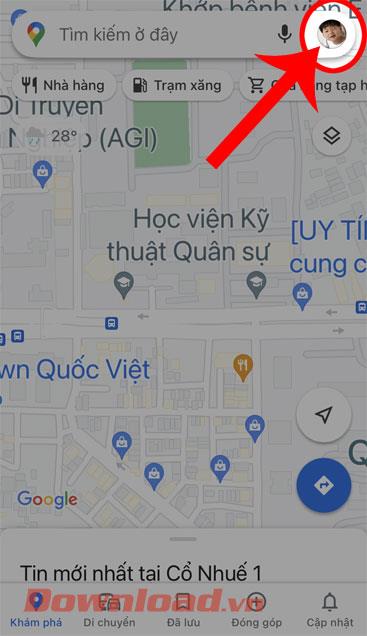
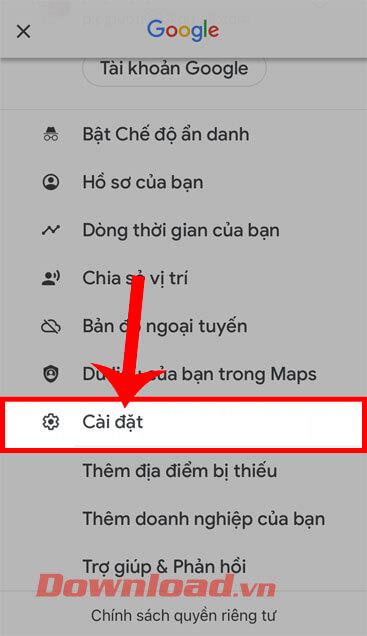
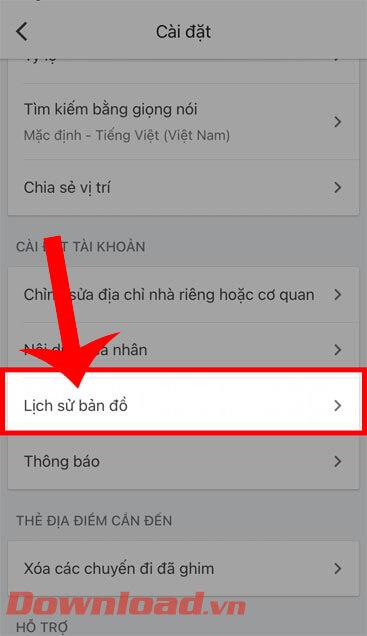
Trinn 5: Nå i Kartaktivitet- delen , fortsett å rulle nedover skjermen, du vil se kartsøkeloggen din tidligere. Klikk på "X"-ikonet til høyre for søkeloggen du vil slette.
Trinn 6: Når meldingsvinduet " Bekreft at du vil slette denne aktiviteten " vises på skjermen, klikker du på Slett-knappen.
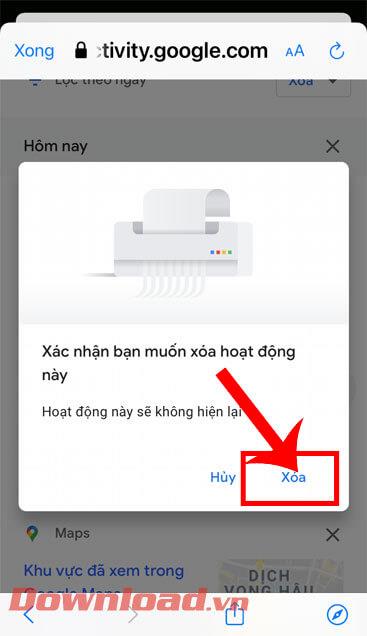
Trinn 7: For å angi en tidsplan for automatisk sletting av søkehistorikk, går vi tilbake til Kartaktivitet- delen og trykker deretter på Automatisk sletting.
Trinn 8: Velg Slett lagret aktivitet automatisk , og angi deretter tidsperioden du vil planlegge automatisk sletting for. Klikk deretter på Fortsett- knappen i nedre høyre hjørne av skjermen.
Trinn 9: Til slutt, i Bekreft-delen du vil automatisk slette aktiviteten fra fortiden... klikker du på Bekreft- knappen i nedre høyre hjørne av skjermen.
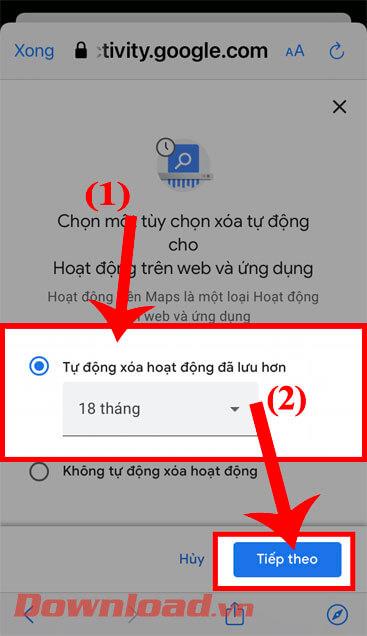
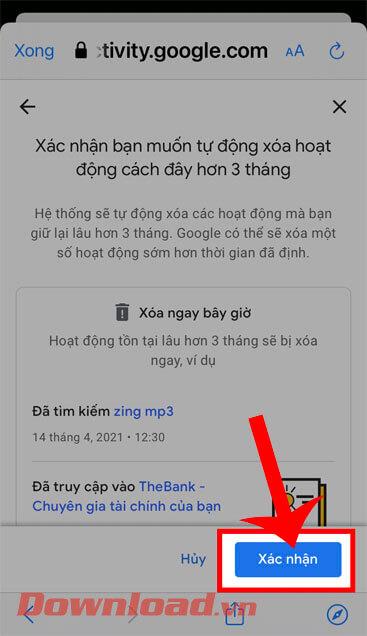
Videoinstruksjoner om sletting av søkehistorikk på Google Maps
Ønsker deg suksess!
Slik legger du til Gmail på oppgavelinjen i Windows 10/11 ved hjelp av Chrome eller Microsoft Edge. Få en rask og enkel veiledning her.
Hvis App Store forsvant fra startskjermen på iPhone/iPad, ikke bekymre deg, det er en enkel løsning for å gjenopprette den.
Oppdag de beste ublokkerte spillnettstedene som ikke er blokkert av skoler for å forbedre underholdning og læring.
Mottar feilmelding om utskrift på Windows 10-systemet ditt, følg deretter rettelsene gitt i artikkelen og få skriveren din på rett spor...
Du kan enkelt besøke møtene dine igjen hvis du tar dem opp. Slik tar du opp og spiller av et Microsoft Teams-opptak for ditt neste møte.
Når du åpner en fil eller klikker på en kobling, vil Android-enheten velge en standardapp for å åpne den. Du kan tilbakestille standardappene dine på Android med denne veiledningen.
RETTET: Entitlement.diagnostics.office.com sertifikatfeil
Hvis du står overfor skriveren i feiltilstand på Windows 10 PC og ikke vet hvordan du skal håndtere det, følg disse løsningene for å fikse det.
Hvis du lurer på hvordan du sikkerhetskopierer Chromebooken din, har vi dekket deg. Finn ut mer om hva som sikkerhetskopieres automatisk og hva som ikke er her
Vil du fikse Xbox-appen vil ikke åpne i Windows 10, følg deretter rettelsene som Aktiver Xbox-appen fra tjenester, tilbakestill Xbox-appen, Tilbakestill Xbox-apppakken og andre..


![[100% løst] Hvordan fikser du Feilutskrift-melding på Windows 10? [100% løst] Hvordan fikser du Feilutskrift-melding på Windows 10?](https://img2.luckytemplates.com/resources1/images2/image-9322-0408150406327.png)



![FIKSET: Skriver i feiltilstand [HP, Canon, Epson, Zebra og Brother] FIKSET: Skriver i feiltilstand [HP, Canon, Epson, Zebra og Brother]](https://img2.luckytemplates.com/resources1/images2/image-1874-0408150757336.png)

![Slik fikser du Xbox-appen som ikke åpnes i Windows 10 [HURTIGVEILEDNING] Slik fikser du Xbox-appen som ikke åpnes i Windows 10 [HURTIGVEILEDNING]](https://img2.luckytemplates.com/resources1/images2/image-7896-0408150400865.png)